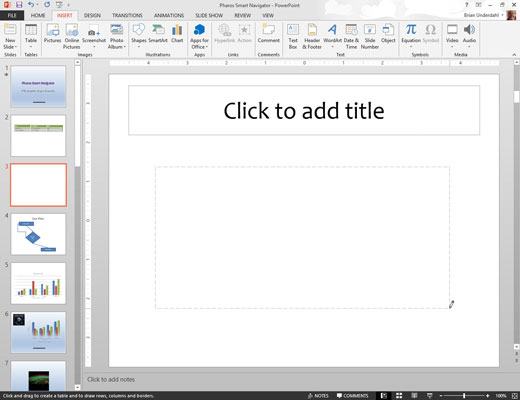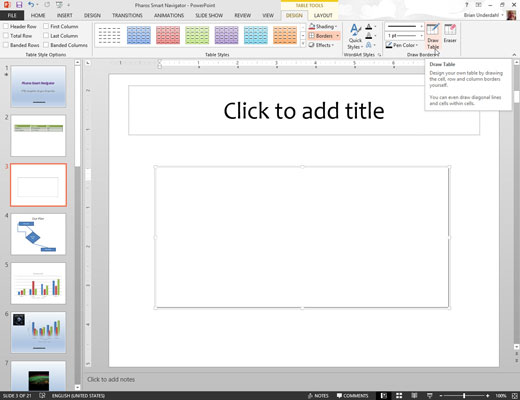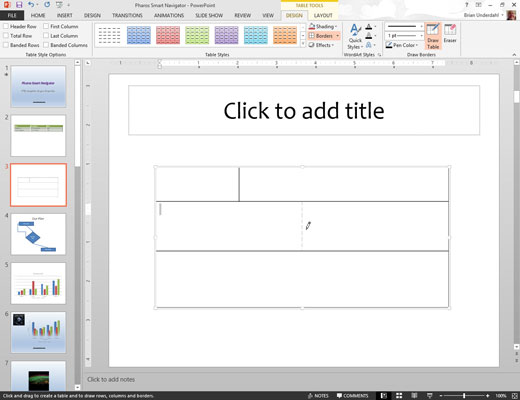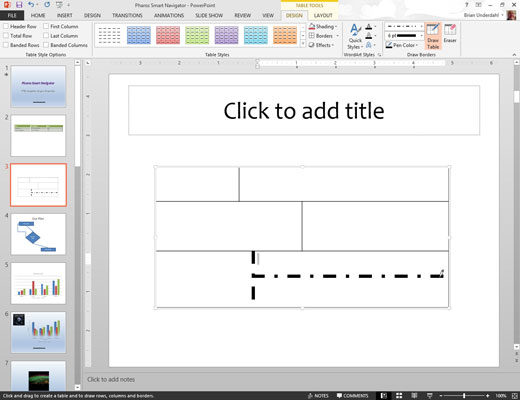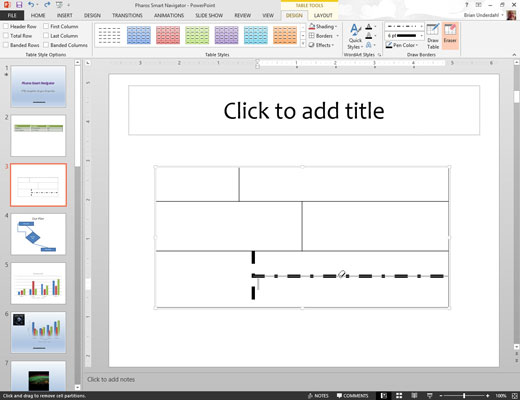A szalag Beszúrás lapján kattintson a Táblázatok csoportban található Táblázat gombra, majd a megjelenő menüből válassza a Táblázat rajzolása parancsot.
A PowerPoint a kurzort egy kis ceruzává változtatja.
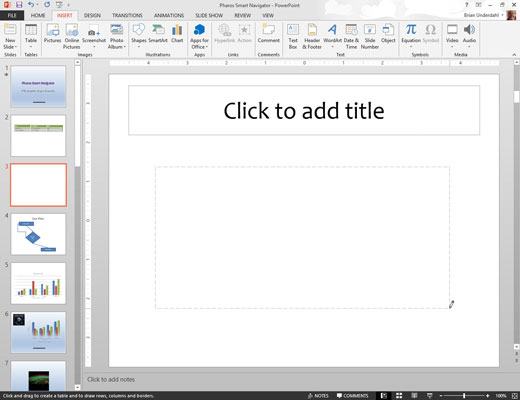
Rajzolja meg a táblázat általános alakját az egér húzásával téglalap alakú határvonal létrehozásához.
Ha felengedi az egérgombot, egy cellát tartalmazó táblázat jön létre.
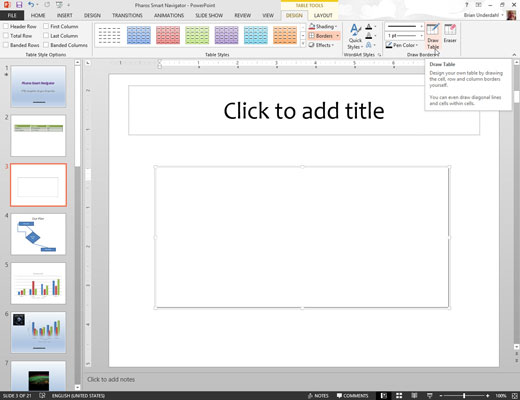
Kattintson a Táblázat rajzolása gombra a Táblázateszközök tervezése lapon.
Az egérmutató kis ceruzává változik, ha erre a gombra kattint.
Kattintson a Táblázat rajzolása gombra a Táblázateszközök tervezése lapon.
Az egérmutató kis ceruzává változik, ha erre a gombra kattint.
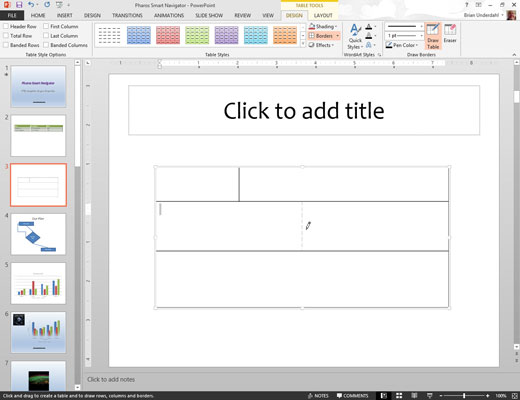
Vágja az asztalt kisebb cellákba.
Ehhez egyszerűen húzza át a vonalakat az asztalon. Például, ha a táblázatot két sorra szeretné osztani, mutasson a kurzorral valahova a táblázat bal széle mentén, majd kattintson és húzzon egy vonalat a táblázaton a jobb széle felé. Ha felengedi az egérgombot, a táblázat két sorra oszlik.
Folytathatja a táblázat apróbb és kisebb celláinak faragását. Mindegyik szeletnél mutasson a kurzorral annak az egyik szélére, ahol az új cellát el szeretné kezdeni, majd kattintson rá, és húzza a másik élre.
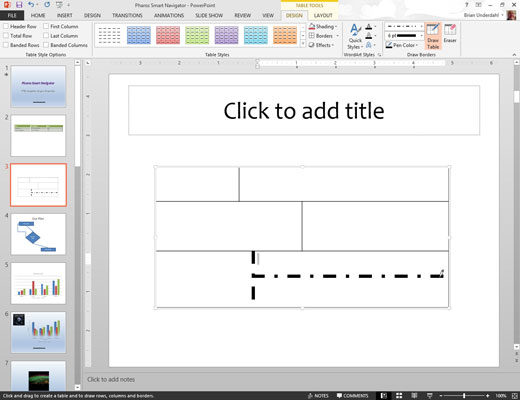
Ha módosítani szeretné egy adott szegmens vonalméretét vagy stílusát, használja a Tollstílus és Tollsúly legördülő vezérlőket a Táblázateszközök tervezése lap Szegélyek rajzolása csoportjában.
Megváltoztathatja a már megrajzolt vonal stílusát, ha egy új stílussal áthúzza a vonalat.
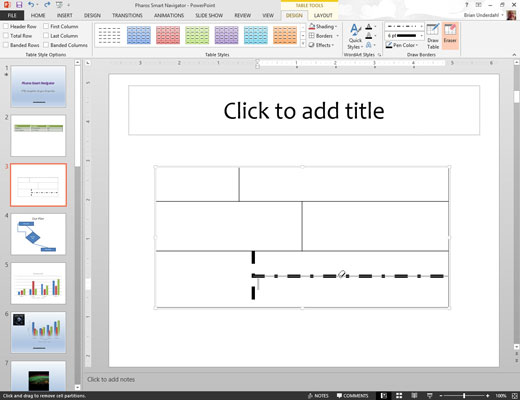
Ha hibát követ el a táblázatcellák rajzolása közben, kattintson a Radír (az, amelyik úgy néz ki, mint egy radír) gombra a Szegélyek rajzolása csoportban, és törölje a hibás vonalszakaszt.